AutoCAD2019设置自动文件保存的简单方法
如果你不清楚如何在AutoCAD2019中设定自动文件保存功能,那么这篇教程将为你提供简单的操作步骤,希望能对你有所帮助。
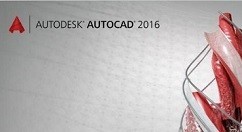
一、如何设置自动保存?
在绘图区域中单击鼠标右键,选择“选项”;
在“打开和保存”选项卡中的“文件安全预防措施”下,选择“自动保存”复选框;
在“保存间隔分钟数”中输入一个数字;
将自动保存设置设为 5 分钟(或者 2 或 3 分钟)。
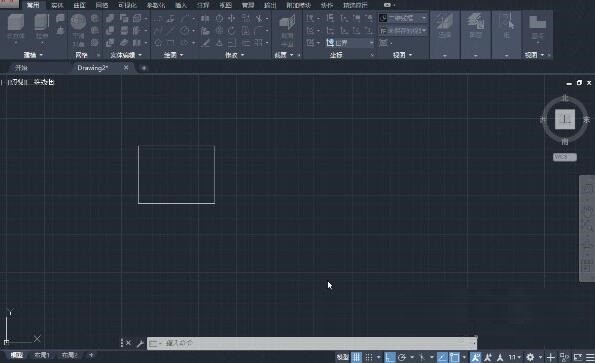
二、自动保存的文件在哪里找?
在绘图区域中单击鼠标右键,然后选“文件”;
找到“自动保存文件位置”选项,点击“+”展开此选项;
复制文件地址:C:UsersAdministratorAppDataLocalTemp;
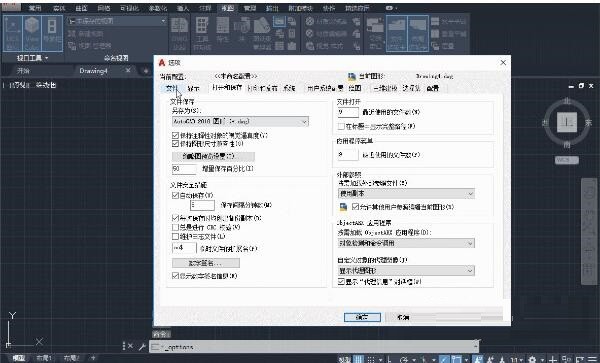
粘贴到“我的电脑”下方的地址栏,按“回车”就会找到CAD临时保存文件的地址。
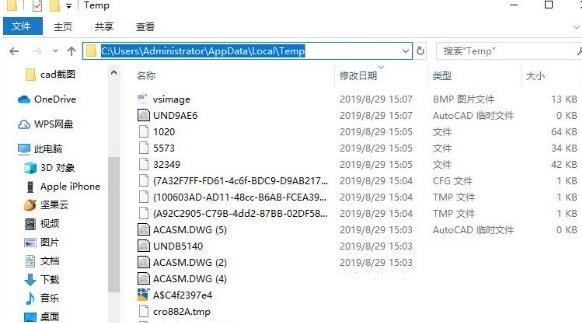
还不了解AutoCAD2019设置自动文件保存的简单操作的朋友们,更多精彩教程尽在ZOL下载!
文章标题:AutoCAD2019设置自动文件保存的简单方法
文章链接://www.hpwebtech.com/jiqiao/119271.html
为给用户提供更多有价值信息,ZOL下载站整理发布,如果有侵权请联系删除,转载请保留出处。
相关软件推荐
其他类似技巧
- 2024-03-26 10:37:10AutoCAD2019恢复设置的方法步骤
- 2024-03-26 10:32:39AutoCAD2019设置十字光标大小的图文方法
- 2024-03-26 10:31:32AutoCAD2019建立坐标系的操作步骤
- 2024-03-26 10:31:32AutoCAD2019定坐标点的简单方法
- 2024-03-25 10:53:17AutoCAD2019删掉多余线段的操作步骤
- 2024-03-25 10:53:16AutoCAD2019删除图层的简单方法
- 2024-03-25 10:43:00AutoCAD2019设置全屏显示的操作教程
- 2024-03-25 10:40:55AutoCAD2019填充图案的操作方法
- 2024-03-20 15:14:01Autocad2019打开命令栏的操作方法
- 2024-03-20 15:10:38AutoCAD2019导入JPG图片的操作步骤
AutoCAD软件简介
AutoCAD2019破解版是官方最新发布的AutoCAD版本,一款业界最流行的cad设计软件。AutoCAD2019破解版新增共享视图、DWG文件比较、跨设备访问等功能,在共享上、功能性能上、安全上都有所增强。autocad2019软件内置7款专业化组合工具,能够完美应用于二维、三维绘图设计、文档设计工作。
...
详细介绍»










